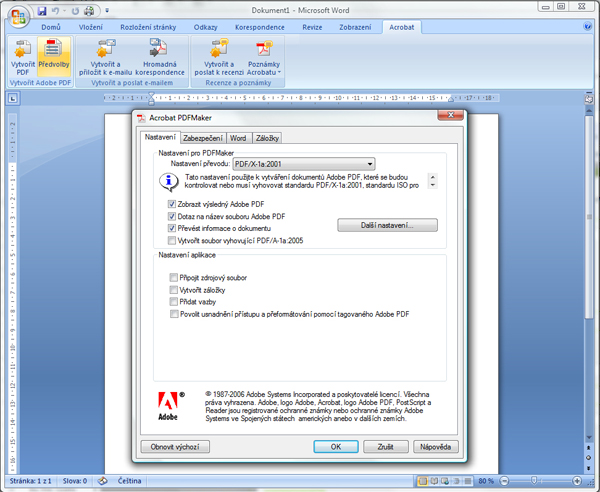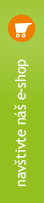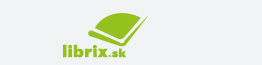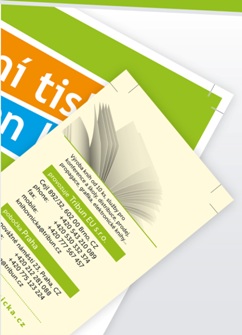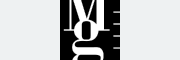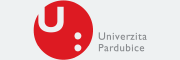Ako pripraviť dáta pre tlač
Export dát do formátu pdf:
1. Nastavenia veľkosti strany a spadávky:
Nastavte veľkosť strany v dokumente vždy na orezaný konečný formát strany. Všetky prvky na stránke presahujúce tento formát orezania musia mať minimálne 3milimetrový stranový presah (ideálne 5mm) a 3mm bezpečnú zónu (tzn. zónu vnútri strany, v ktorej nebudú umiestnené žiadne texty alebo dôležité objekty). Pre istotu odporúčame vnútorný okraj väčší - aspoň 1cm. Pokiaľ strany obsahujú objekty do spadu - exportujte ich s orezovými značkami a spadávkami: odstup orezových značiek od okraja strany 3mm, spadávka 5mm. Strany exportujte pre tlač vždy samostatne - nikdy ako dvojstránky.
Príklad nastavenia spadávky pri exporte z InDesignu:
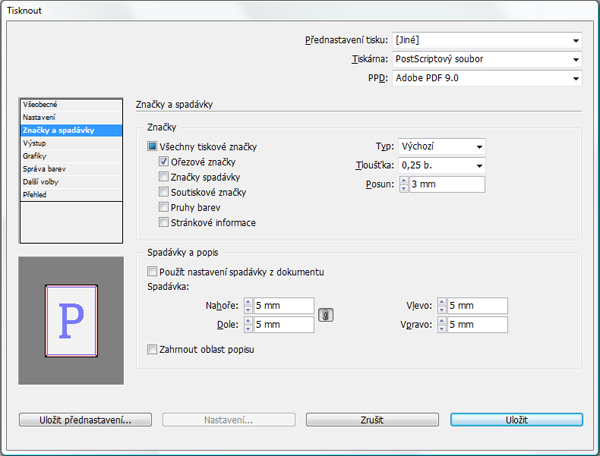
Pokiaľ dokument neobsahuje objekty do spadu, exportujte ho bez orezových značiek a spadávok - tak, aby rozmer strany v pdf zodpovedal konečnému formátu strany. Dokumenty vytvárané v programe Microsoft Office Word nemožno vyexportovať so spadom, preto nesmú obsahovať objekty, ktoré by zasahovaly do okaja stránky. (Vzdialenosť objektov od okraja by mala byť aspoň 1cm, v súvislých textoch a zborníkoch doporučujeme dopredu nastaviť okraje 2cm)
Vzory:
2. Rozlíšenie obrázkov:
Ideálne rozlíšenie rastrových obrázkov je 300 dpi.
3. Fonty a línie:
- Doporučená minimálna veľkosť použitého písma - je 6b v čiernom texte, v bielom texte aspoň 7b
- Línie - čierne min. 0,25b, biele 0,75b.
- Pre výstup do pdf odporúčame medzinárodne platný štandart PDF/X1a:2001, ktorý zaistí správne vloženie fontov a zlúčenie transparentností.
4. Farebnosť:
Farebný profil našej digitálnej tlačiarne je štandartne nastavený na Coated FOGRA39 (ISO 12647-2:2004).
POZOR: Farebnosť digitálnej tlače je veľmi závislá aj na použitom papieri a ďalších podmienkach - pre lepšiu farebnú predstavu odporúčame nechať si u nás urobiť nejprv nátlačok.
Ak sú dáta jednej časti zakázky (napr. knižného bloku) dodávané vo viacerých pdf súboroch, je nutné, aby všetky súbory boli vytvorené s úplne zhodným nastavením!
Príklad exportu z Microsoft Office Word pomocou Acrobat Distilleru: